office365に新しくドメインを追加します。既存テナント(ドメイン)にぶら下げる感じで入れます。同じ契約でTeamsの連携とメールサーバをExchangeにお引越し完了がゴールです。
目次
今回の状況とゴール
- 既存ドメインに別のドメインを追加します。
- 追加ドメインはメールサーバをoffice365へ引っ越します。
- 既存ドメインと追加ドメインで「Teams」「共有メールボックス」の連携
ドメイン登録:office365
既存ドメインでoffice365の管理者権限を持ったアカウントでログインします。
office365管理センターより「管理・設定」からドメインの追加を選択します。現在登録されているドメインが表示されていることが確認出来ます。登録が完了すると、ここに表示されます。
DNS登録(TXTレコード)
追加するドメインのDNSにTXTレコードを記述して、Office365(Microsoft)と認証させます。
このDNSはネームサーバであること。
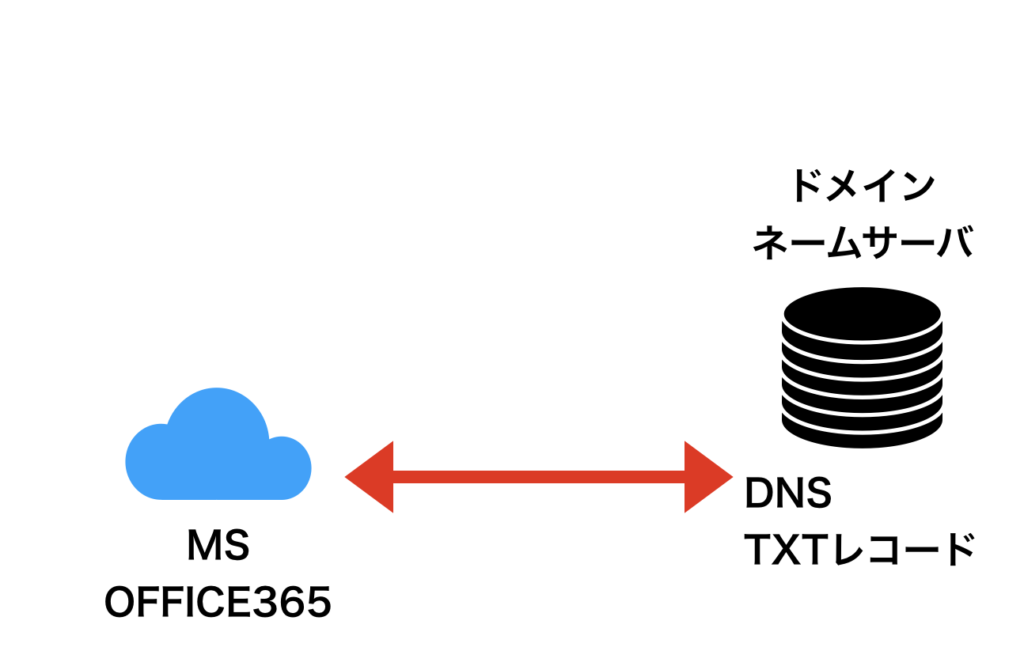
ユーザーアカウントを追加
事前にライセンスの追加しておきましょう。ユーザー追加時にライセンスを付与する必要があります。
office365管理センターより「アクティブなユーザー」から追加します。
今回はメールサーバの移行です。office365ではアカウントを新規で作成します。ユーザーは既存のメールサーバで使用していたメールアカウントと同じものを設定します。
ドメインは、新規ドメイン名を選択します。
これで、アカウントは追加されましたが、office365のメールサーバは可動していません。
メールサーバ移行:レコードが追記編集します
変更前は、まだ旧メールサーバを利用しています。
office365管理センターより「ドメイン」の追加設定をしていきます。
今回追記したDNSレコードはこの3つです。
- MXレコード
- CNAME
- TXTレコード
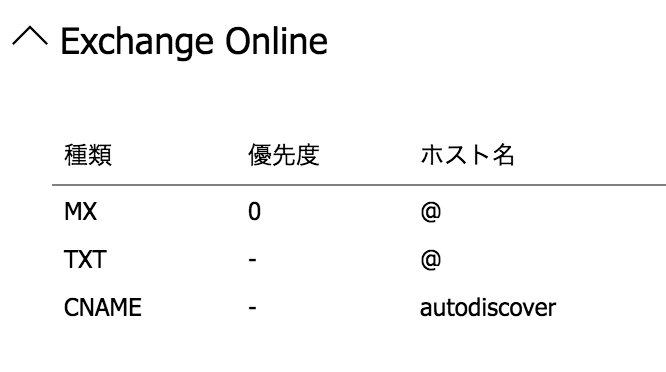
office365のExchangeサーバのMXレコードを追記します。ここでは旧メールサーバのMXレコードは消さずにプライオリティをを使用して、メールサーバの矛先を「Office365」へ向かせます。
プライオリティはDNSレコードで、数値の低い方が優先されますので今回は「5」を記述しました。

注意:DNSは自前のを使用する場合
DNSサーバについて、Microsoftが提供しているものを使用することも可能ですが、自前で既に使用しているDNSサーバがある場合は、「自分で独自のDNSレコードを管理する」にチェックを入れてください
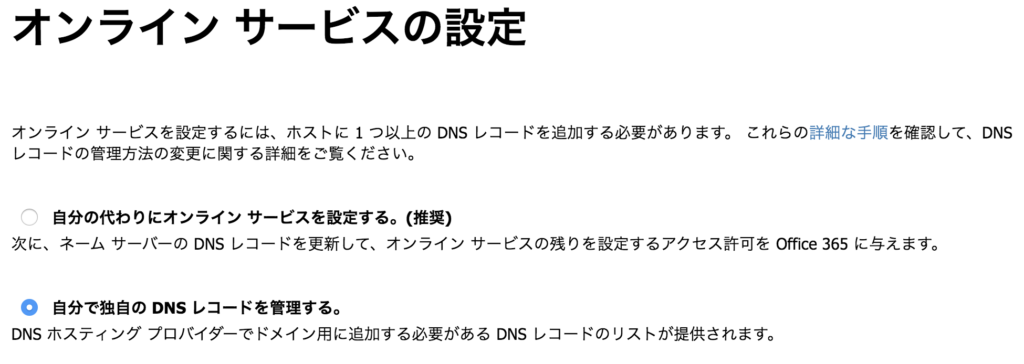
MXレコード
MXリソースレコード(MXレコード)は、mail exchange(メールサーバー、メールを配送するホスト)を指定するためのリソースレコードで、配送における優先度を指定する「プリファレンス(preference)」があり、「配送先ホスト」ごとに指定されます。
JPRSより引用
CNAME
CNAMEリソースレコードは、別名に対する正式名を指定するためのリソースレコードです。ホスト名には、「canonical name(正式名)」以外に、「aliases(別名)」を付けることができます。
JPRSより引用
SPFレコード
Sender Policy Frameworkの略です。電子メールの送受信において、送信者のメールアドレス詐称によるなりすましを防ぐことを目的とした仕組みの一つです。
JPRSより引用
メールの受信が「Office365」のログで確認が取れるようになったら、旧メールサーバのMXレコードを削除します。「Office365」でのログ確認はメール追跡から、受信確認を行います。
旧メールサーバからメールアイテムを移行
旧メールサーバからの移行について、今回はPOPのみ使用出来るメールサーバなのでクライアントソフトから手動で移動させます。
既存のメールソフトの受信トレイから、新たに作成した「office365」アカウントをメールソフトに追加します。受信トレイも新規で作成されるのですべてコピーします。主要なメールアイテムはこちらです。
- 受信トレイ
- 送信済みトレイ
- 保存(Archiveメールアイテム)
旧受信トレイからoffice365アカウントの受信トレイにコピーすると、メールサーバへも同期されるのでOWA(ブラウザからのExchangeサービス)でデータがコピーされていることが確認出来ます。OWAへのコピーが完了したら、旧アカウントのメールアドレスを、クライアントのメールソフトから削除しましょう。
ひとり情シスより
MXレコードの作成やドメインの追加など、工数が多く確認事項が増えてテンパリ気味でしたが何の障害も発生せずに移行が完了しました。本当はMXレコードを最後に切り替えて終了に使用と考えていましたが、ドメインを追加してしまうと、親ドメインから、追加するドメインのアカウントへの送信が出来なくなりました。これは、同じテナント内で登録されてしまったので、内部でアカウントを見つけにいってしまい、アカウントがありませんと出てしまっていました。トランスポートルールなど組み合わせると交わすことが出来るようですが、今回は追加するユーザー数が少なかったので当日、新ドメインの追加認証をしてアカウントを1つづつ作成して行きました。 この作業はとても経験値が溜まる作業で実りのある作業でした。ひとりでやる孤独さ、チェックシートの確認などなど多くのことを学ばせていただきました。今後は、新ドメインでも「OneDrive」「Teams」などの利用を推進していきたいと思っています。また今回の作業では「サービスリクエスト」で手順を確認した再の「Microsoft」技術者の協力がとても大きかったです。本当にひとり情シスをいつも助けていただきありがとうございます。今後ともよろしくお願いいたします。
